一般而言,我们选择Linux VPS会用来干嘛呢?安装WEB一键包学习搭建个人网站,因为当前使用PHP+MYSQL程序比较多,而且在Linux系统中兼容比较好。其实还有不少的用户用来搭建软件测试环境,还有部分是用来安装模拟Windows桌面的,然后通过远程连接过去,在模拟的WIN桌面中安装软件、浏览器然后操作一些任务,包括挂机项目。
记得在前两年的时候有一两个网友由于项目需要,在Linux VPS中需要安装VNC(远程桌面连接),然后实现通过软件客户端的链接,然后实现可以火狐浏览器打开网站操作一些CPS任务。今天又遇到一个网友,需要在BandwagonHost搬瓦工VPS中部署这样的VNC链接环境,但是根据网上的教程操作之后无法连接且看到是空白的界面,这里我就把解决的过程记录下来,万一有朋友需要可以参考。
第一、安装之前的准备
1、以前我在OVZ架构中也试过可行的,这个网友的机器是购买的KVM架构(具体配置可以参考这里)512MB内存;
2、系统直接安装不是太奇特的高版本,这里我安装CentOS 6 64bit.
3、搜索下载TightVNC软件到本地电脑(http://rj.baidu.com/soft/detail/18421.html),因为等会用这个软件去连接远程桌面。
第二、安装VNC远程桌面应用
1、升级系统最新源
yum -y update
2、安装tightvnc
yum install tightvnc tightvnc-server -y
这个是需要安装的,回头需要连接才可以用。

3、安装XFCE
因为XFCE占用内存比较小,当然还有KDE、GNOME等桌面软件。
wget http://download.Fedoraproject.org/pub/epel/6/x86_64/epel-release-6-8.noarch.rpm
rpm -ivh epel-release-6-8.noarch.rpm
yum search xfce
yum groupinfo xfce
yum groupinstall xfce -y

4、安装火狐浏览器
yum install firefox -y
火狐浏览器可以直接YUM安装,而且也是需要用到远程桌面打开网站用到的,那就安装火狐吧。
5、安装中文字体
yum groupinstall chinese-support -y
原本是不要安装中文字体的,因为都访问英文网站,但是还是安装上吧,万一有需要用到至少看中文不是乱码。
6、安装FLASH插件
我们需要下载install_flash_player_11_linux.x86_64.tar.gz安装包,然后解压和安装FLASH,插件,要不访问很多网站是会提示FLASH错误的。
tar zxvf install_flash_player_11_linux.x86_64.tar.gz
mkdir -p ~/.mozilla/plugins/
cp libflashplayer.so ~/.mozilla/plugins/
或者我们直接这一步不要安装,等后面登入远程桌面打开火狐浏览器提示之后再在线安装。
第三、设置VNC账户信息和配置文件
1、设置VNC登入密码
vncserver
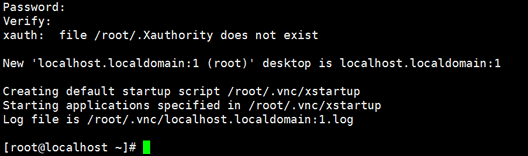
根据提示,两次密码一致输入。
2、配置/root/.vnc/xstartup文件
#!/bin/sh
# Uncomment the following two lines for normal desktop:
unset SESSION_MANAGER
#exec /etc/X11/xinit/xinitrc
[ -x /etc/vnc/xstartup ] && exec /etc/vnc/xstartup
[ -r $HOME/.Xresources ] && xrdb $HOME/.Xresources
xsetroot -solid grey
vncconfig -iconic &
#xterm -geometry 80×24+10+10 -ls -title "$VNCDESKTOP Desktop" &
#twm &
startxfce4 &
将里面文件都删除,全部替换成上面的。
3、修改分辨率(vi /etc/sysconfig/vncservers)
VNCSERVERS="1:root"
VNCSERVERARGS[1]="-geometry 1024×768"
添加到最后。
4、重启生效
service vncserver restart
重启生效。
5、在重启生效
chmod +x ~/.vnc/xstartup
service vncserver restart
chkconfig vncserver on
第四、登入VNC桌面连接
1、打开TightVNC
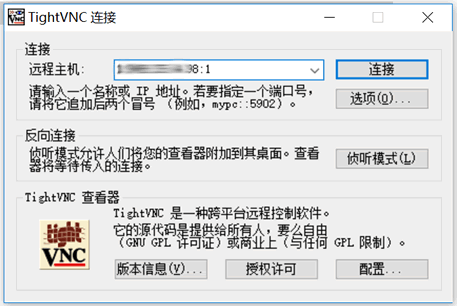
打开TightVNC软件,然后输入IP地址:1,然后点击连接。
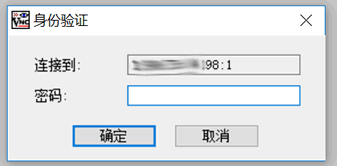
然后输入之前设置的密码。
2、检查是否连接成功
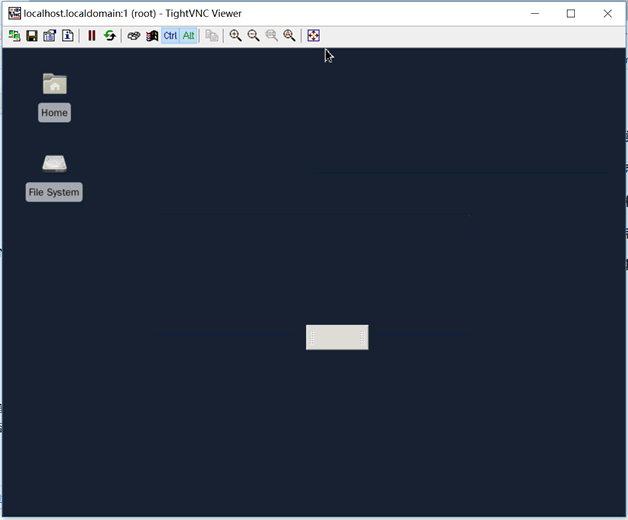
然后右键桌面,检查火狐浏览器打开。
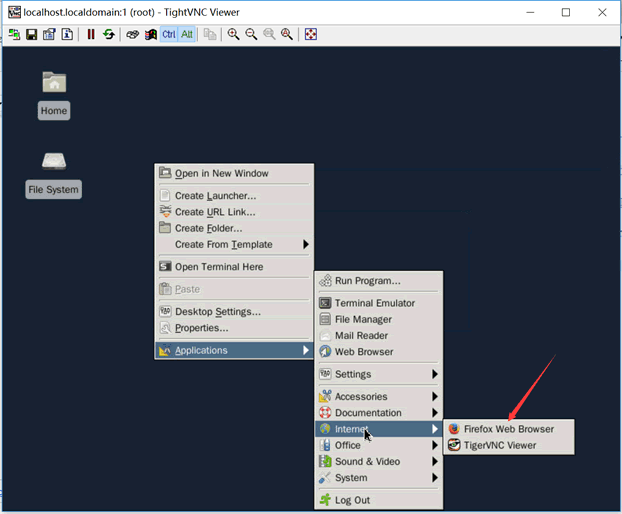
这里可以看到火狐浏览器。
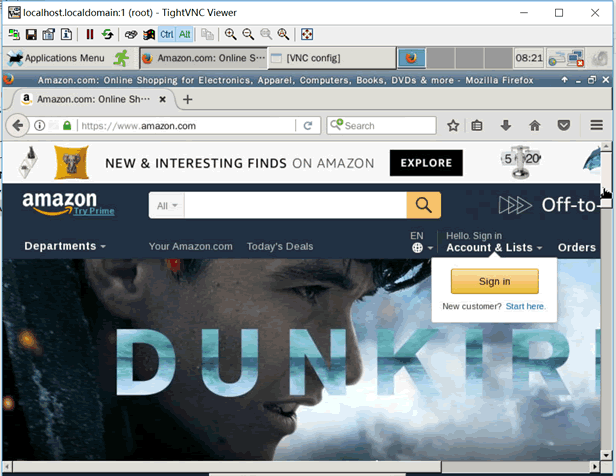
连接成功,看来问题解决。
未经允许不得转载:美国VPS_搬瓦工CN2 GIA VPS » BandwagonHost搬瓦工安装VNC远程桌面实现火狐浏览器打开网页功能教程
 美国VPS_搬瓦工CN2 GIA VPS
美国VPS_搬瓦工CN2 GIA VPS
 2023年:最新Vultr主机VPS搭建v2ray教程说明
2023年:最新Vultr主机VPS搭建v2ray教程说明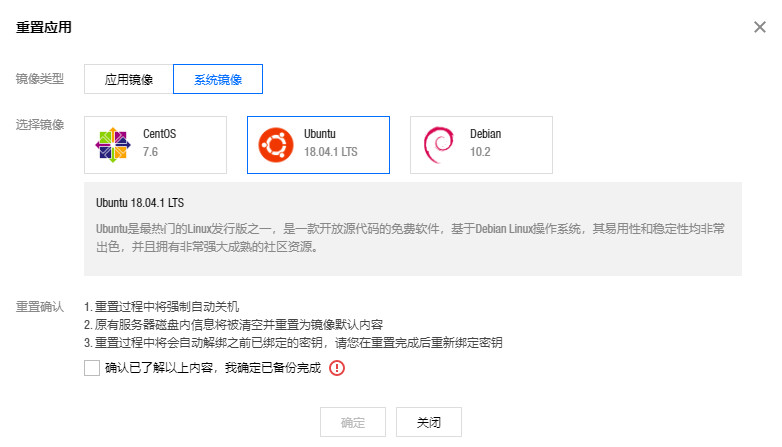 腾讯云轻量应用服务器一键DD Windows系统教程
腾讯云轻量应用服务器一键DD Windows系统教程










